
Aktivering af rammåler display
For at medtage den ønskede funktion i det pågældende program skal du følge disse trin:
- Kør After Berserer og kig efter knappen "Indstillinger" i hovedvinduet, i standardgrænsefladen er det udpeget gear.
- Når vinduet om programindstillinger vises, skal du gå til fanen "Overvågning". Her skal du bruge menuen "Active Monitoring Graphs". Find i listen over parametre optagelse "rammer" og klik på den for at markere.
- Herefter skal du rulle ned på listen over indstillinger ned og markere boksen foran "Vis i OED" -genstanden.

Til højre for punktet er der en rullemenu med skærmtype: tekst, grafik eller kombination deraf. Vælg den, du vil se.
- For at gemme indstillingerne skal du klikke på "Anvend" og "OK".
- Nu er det nok at starte spillet med efterbørgeren - FPS vil blive vist i øverste venstre hjørne af skærmen.
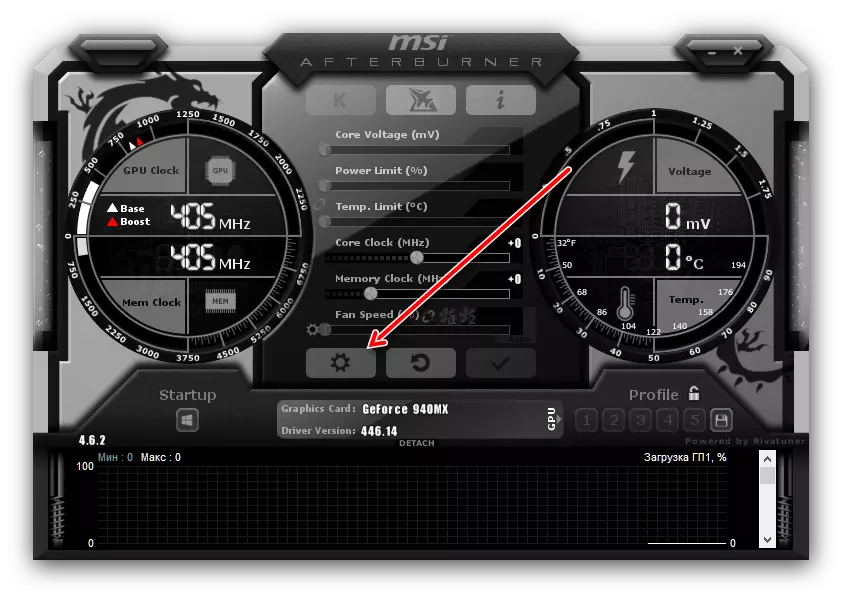




Som du kan se, er intet kompliceret.
FPS meter er aktiveret, men ikke vises
Nogle gange kan du støde på en situation, hvor antallet af rammer per sekund ikke vises, selvom alt er færdigt i henhold til instruktionerne. I de fleste tilfælde kalder dette problem Rivatuner Statistic Serveren, som er inkluderet i Afterburner - Faktum er, at denne applikation er kun ansvarlig for at vise data i realtid, og med problemer med det er der forskellige fejl med displayet af tællere og grafer . Nogle gange sker det, at løsningen kan vise FPS i nogle spil, men nægte at arbejde i andre - sandsynligvis årsagen til kampens inkompatibilitet og rivatuner. I en sådan situation kan du enten rapportere problemet på MSI officielle forum og vente, indtil udvikleren frigiver korrektion, eller bruger et alternativt program.
Læs mere: FPS-programmer i Windows
